最近,重新安装了一次系统,为了以后不再做无谓的重复查询的工作,特将本次安装及配置的过程记录下来,做为自己以后的一个参考,亦可以为想要安装 Fedora 桌面的同学的一个参考,有任何不对或者可以节省安装时间的方法,都可以在这里讨论。
一、安装系统
这个很简单,我使用的是Fedora Live cd KDE 的版本,其实是喜欢和习惯gnome的,只是手边上没有现成的。系统安装完成后,稍微体验了一下KDE的dolphine和Konquer,还是不是很习惯,需要上gnome
yum groupinstall ‘GNOME Desktop Environment’
安装完成后,Logout 然后重新登录进来就能看到熟悉的 gnome 界面了,只不过,这样安装的 gnome 很多默认的软件还是和直接的 gnome 不太一样,比如Office 套件就保留了 Koffice,游戏也有很多是K下的,这个影响不大,暂且不表。
二、配置权限和网络连接及其他
(1)、配置权限
需要为经常使用的用户配置权限,需要修改 /etc/sudoers ,添加:
1 | cipher ALL=(ALL) ALL |
这样,用户 cipher 就获得了 sudo 权限而且不需要输入每次都输入密码。
(2)、配置RPM Fusion
因为专利许可证的原因,Fedora 软件仓库不包含 MP3, DVD和视频播放及解码库支持。正因为如此,你必须从第三方软件仓库中安装那些软件。RPM Fusion 是 Fedora 和 Red Hat 企业版的软件仓库,是由 Dribble, Freshrpms 和 RPM Fusion 合并而来的。各种各样的应用程序包含在这个软件仓库中,比如MP3、未加密的 DVD 、Mplayer, VLX, Xine 等多媒体应用程序使用的解码库,以及闭源的 Nvidia 和 ATI 显卡驱动,RPM Fusion 包含以下两个主要的软件仓库:
- 一个被命名为“自由”,主要是开源软件(开源软件的含义通过 Fedora授权指引定义),但因为美国专利保护法案又不能包含在 Fedora 中。
- 另一个被命名为“非自由”,主要是非自由软件,就是其它所有那些不能非自由软件,包括公开源代码的软件,但是有“非商业使用”之类的限制。
1 | $ sudo rpm -ivh http://download1.rpmfusion.org/free/fedora/rpmfusion-free-release-stable.noarch.rpm |
安装presto插件:sudo yum install yum-presto
安装镜像自动选择插件:sudo yum install yum-fastestmirror
三、安装常用软件
(0)、输入法 – SCIM
Fedora 11 下默认了 ibus 作为输入法,但是我在将系统语言切换为英文后,又经过 yum remove ibus, yum install ibus 反反复复的几次,始终无法终端中切换出中文来,所以最后又投入了我所熟悉的 scim 的怀抱。
yum install scim*
(1)、Firefox
Firefox 的安装很简单: yum install firefox,只是之后需要安装一些插件,下面这些插件,能够在我日后使用 Firefox 进行上网冲浪的时候提供更好的帮助。
Firefox Addons
1、Vimperator
2、Firebug
3、YSlow
4、DownThem All
5、xmarks
6、Greasemonkey
7、Httpfox
8、FireGesture
9、All in one gestures
10、Easy Drag and go
Flash插件的安装,下载最新的Flash 10 的插件进行安装:flash-plugin-10.0.15.3-release.i386.rpm
(2)、QQ
qq 的安装需要从官方下载 Linux 的安装包:http://im.qq.com/qq/linux/download.shtml,完成后执行:
rpm -ivh linuxqq-v1.0.2-beta1.i386.rpm
Linux版的QQ自发布到现在一直都没有更新过,不知道是不是现在这个版本就是为了挡当时北航学生的提问的,有了以后就不思更新了。
(3)、邮件客户端 Thunderbird
邮件客户端选用了 Thunderbird,系统自带的 Evolution 虽然也可以用,但是你终究会发现有些功能他无法支持的那一天,下载地址为:http://www.mozillamessaging.com/en-US/thunderbird/
完成后对包进行解压缩:tar -xvzf thunderbird-2.0.0.23.tar.gz
解压完成后:cd thunderbird
执行:./thunderbird 的时候提示:./thunderbird-bin: error while loading shared libraries: libstdc++.so.5: cannot open shared object file: No such file or directory
看来是一些基础的库不存在,按照提示: sudo yum install libstdc++.so.5 完成后,通过:./thunderbird 就可以打开邮件客户端,进行用户名和POP、SMTP服务器配置后就可以使用进行邮件的发送。
我们可以为其建立桌面的快捷方式
命令行方式为: ln -s ~/Download/software/misc/thunderbird/thunderbird ./thunderbird
图形界面的方式为点击右键->Create Launcher->选择相应的位置和图标,这样建立的好处是没有那个快捷键。
(4)、VPN连接
因为单位有的时候需要 VPN 连接,所以安装了 pptp 方式的VPN连接:yum install NetworkManager-pptp
安装完成后要重新启动才可以进行VPN连接的设置,否则不会生效,这个问题的原因暂时不明。
(5)、飞信
Linux下的飞信,我使用了 Libfeition 提供的安装包,下载地址:http://www.libfetion.cn/Linux_demoapp_download.html
在安装之前,需要下面的这些包来确保接下来的安装正常进行:
sudo yum install qt4 qt4-devel libcurl libcurl-devel kernel-devel automake gcc-c++ glibc glibc-devel openssl-devel
具体的安装有说明,这里就不赘述了,很容易,这样我们就能享受飞信的服务了。
(6)、Office
使用系统自带的Office套件。
(7)、MSN客户端
这种方式安装的系统中没有自带pidgin,所以需要自己手工安装:sudo yum install pidgin
到目前位置,这个系统就基本上能满足我们日常的办公和沟通需要了。
四、影音娱乐以及系统美化
(1)、视频播放器 Mplayer
首先安装DVD的解码库支持:sudo yum install libdvdread libdvdnav lsdvd
接下来安装livdvdcss支持:
sudo rpm -Uvh http://rpm.livna.org/livna-release.rpm
sudo yum install libdvdcss
安装其他视频文件格式支持:sudo yum install ffmpeg ffmpeg-libs gstreamer-ffmpeg libmatroska xvidcore
安装播放器:sudo yum install mplayer smplayer
进行了编译安装mplayer的尝试,不过最后编译完成后,皮肤没有安装好,最后还是采用了简单粗暴的 yum 方法首先查看官方的安装说明:http://www.mplayerhq.hu/DOCS/HTML/en/softreq.html大部分的软件包都可以通过 yum 来进行安装,有些需要单独安装,包括:lame http://lame.sourceforge.net/download.php, 然后按照 INSTALL 中的提示进行编译安装就可以了。
(2)、音频播放器 Rhythmbox
默认的Feodra 11 KDE中并没有提供 rhythmbox,需要我们独立安装
安装命令:sudo yum install gstreamer rhythmbox
安装MP3格式支持:sudo yum install gstreamer-plugins-good gstreamer-plugins-bad gstreamer-plugins-ugly
这样就可以使用 Rhythmbox 来欣赏 Mp3 音乐了。
当然除此之外,还有诸如 Amarok,Songbird 等非常好的音频播放器,基本上都可以通过 yum 安装,当然前提是需要已经添加了 RPM Fusion。
(3)、Compiz-Fusion
Compiz Fusion, 非常酷的3d立方体桌面,在很多截图和视频中你应该看到过了,Fedora 10 自带 Compiz-Fusion ,但不包含它所有的特性。你可以通过运行 系统 -> 首选项-> 感官 -> 桌面特效找到它。
如果需要所有的特效,需要先检查系统是否支持 direct 渲染:glxinfo | grep direct
如果结果是yes我们就可以直接安装 Compiz-Fusion:sudo yum install ccsm emerald-themes compizconfig-backend-gconf fusion-icon-gtk emerald compiz-fusion compiz-fusion-gnome libcompizconfig compiz-gnome compiz-bcop compiz compizconfig-python compiz-fusion-extras compiz-fusion-extras-gnome
(4)、安装 avant-window-navigator
这个类似于Mac的Dock,可以将底部的 Panel删除掉,而且可以自动隐藏,用起来十分方便。
完成后,将3和4两个加入到系统启动里。
启动进程的添加,可以从菜单里找到 SESSION 进行添加,也可以编辑 /etc/rc.local,也可以编辑 ~/.config/ ,方法很多,就看个人爱好了。
(5)、安装 gnome-do
这个工具可以让我们快速搜索菜单中的工具,而无须使用鼠标去点击,能够提高工作的效率,很实用。
sudo yum install gnome-do gonme-do-plugins*
最后,附上现在的桌面和主题。
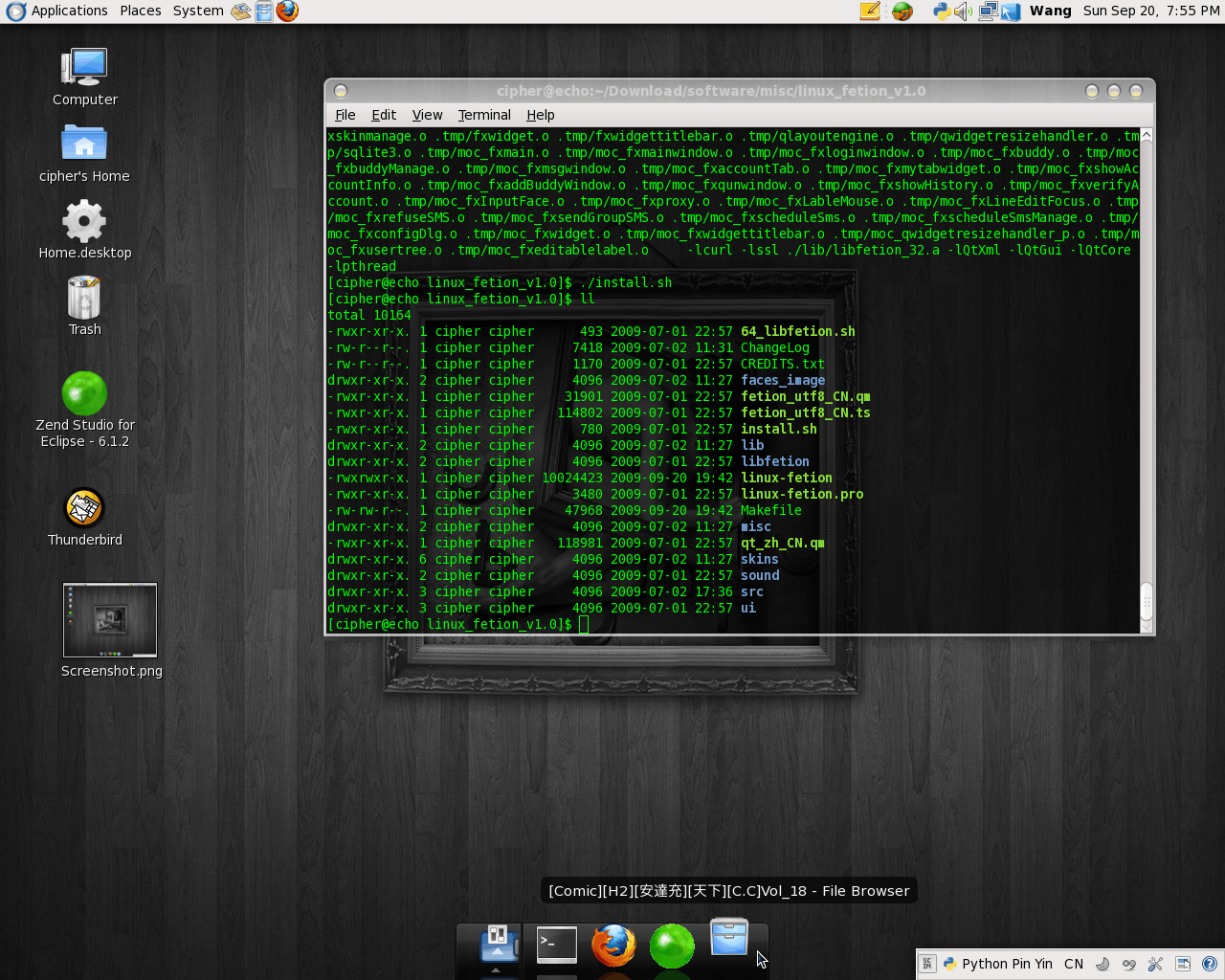
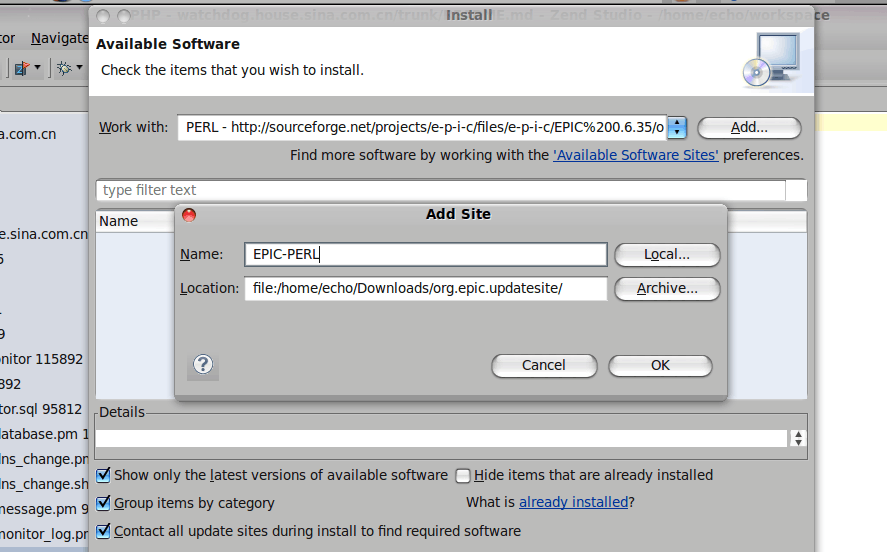
参考资料:
1、Fedora11 安装配置指南中文版
2、Mpalyer
3、Lame Install
4、Mplayer Compile Error
5、Mplayer Slack Build
6、Sun Virtual Box
7、Yum 补充用法
8、Linux下编译安装飞信
